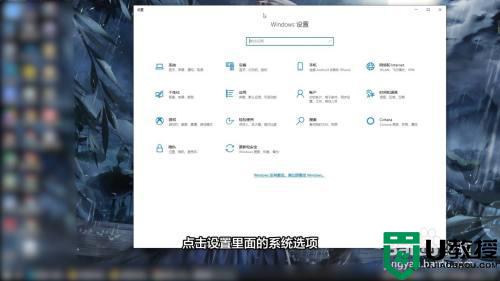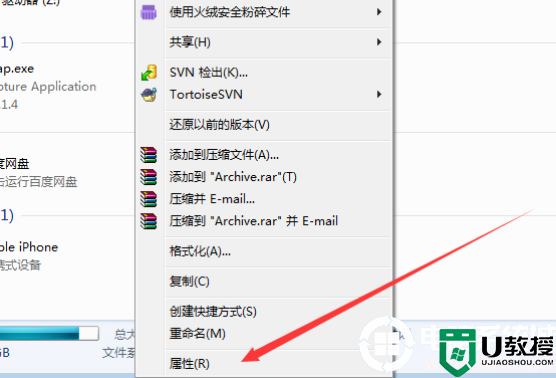怎么清理电脑c盘空间 c盘内存满了怎么删除
在电脑上,很多时候都会把软件安装到c盘里,c盘最后内存都满了,相信很多用户都安装在系统盘里,系统一些问题有很多都是c盘满了导致的,所以我们要清理c盘空间,那么c盘内存满了怎么删除呢,下面小编给大家分享清理电脑c盘空间的方法。
解决方法:
1、在电脑上桌面双击点【此电脑】,然后鼠标右键点击【C盘】,选择【属性】。
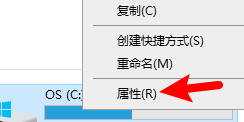
2、选择【磁盘清理】,之后可以看到可以清理861MB的空间大小。由于我更改了桌面路径,所以在这里看着861MB很小,几乎不影响电脑。然后根据需求选择要删除的文件,最后选择【清理系统文件】,清理完毕后,点击【确认即可】。
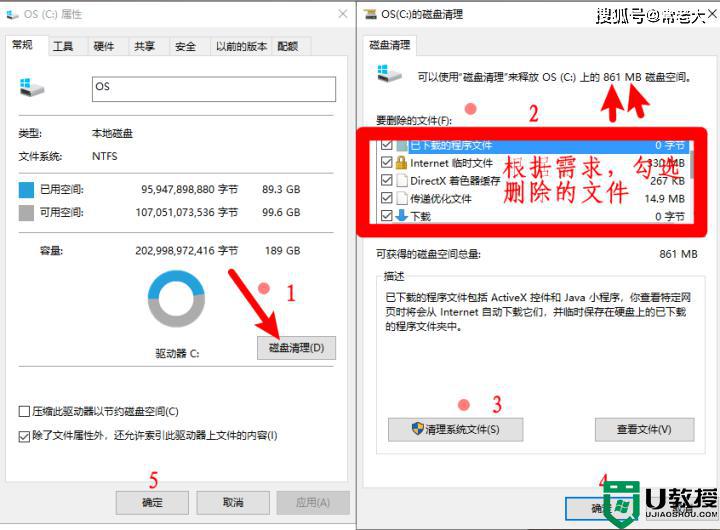
方法二:开启自动清理(Win10专用)
1、开启自动清理后,Win10可以通过删除不需要的文件(例如临时文件和回收站的内容)自动释放空间。
只需要打开【设置】,找到【系统】,然后找到【存储】即可,再然后选择【开】。
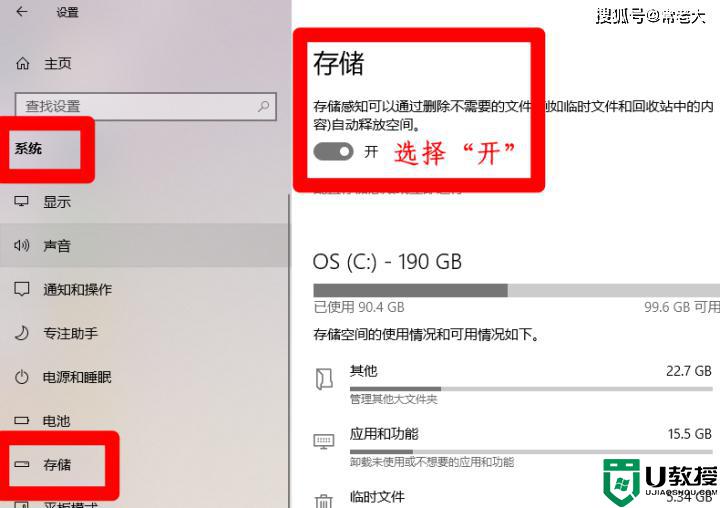
方法三:关闭休眠
1、电脑开启休眠后,会自动生成镜内存镜像文件,以便唤醒电脑以后可以快速开启程序。但是电脑在休眠的时候会占用大部分的空间,有3G作用,这个文件就在C盘更目录下,如图所示。
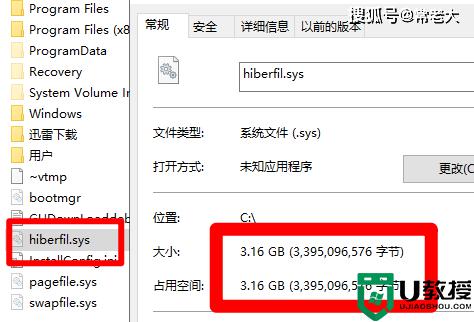
关闭方法:
1、依然打开【设置】,找到【系统】,然后找到【电源和睡眠】,改成如图所示的界面。
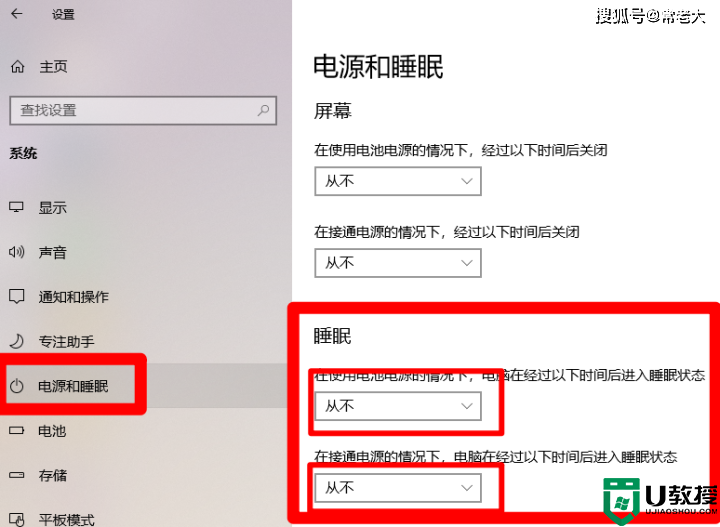
以上就是清理电脑c盘空间的方法,需要清理系统盘空间的话,可以按上面的方法来进行操作。